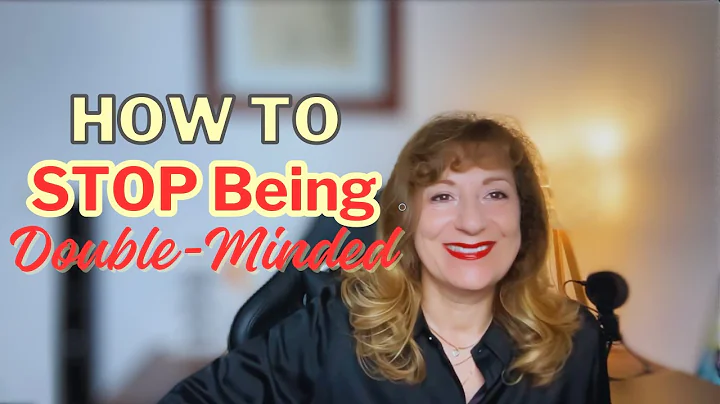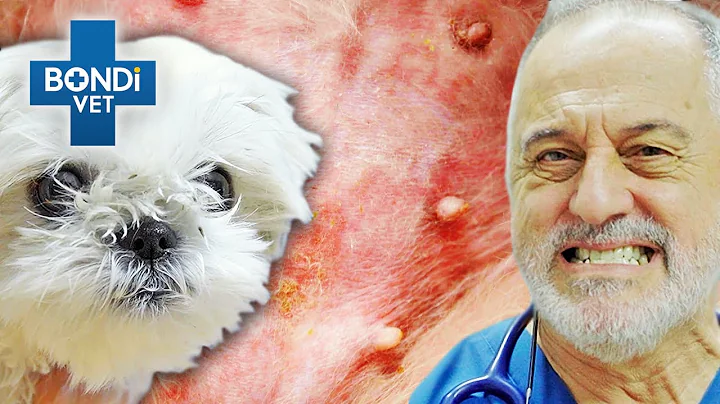Excel Tarihleri Doğru Şekilde Sıralayamıyor - Çözüm Burada!
İçindekiler
- Giriş
- Sorunun Tanımı
- Tarihleri Doğru Bir Şekilde Sıralama
- Eksik Tarih Biçimi Sorunu
- Tarihleri Ayırma ve Değiştirme
- Tarihleri Doğru Sıralama
- Sonuç
- İpuçları ve Püf Noktaları
- Sıkça Sorulan Sorular
- Kaynaklar
👨💻 Giriş
Bu videoya hoş geldiniz! Bu videoda, bir Excel sorununu çözmek için bir çözüm sunuyorum. Bu sorun, İngiltere'deki Ultra Gym'den İrin adlı bir abonemiz tarafından ortaya çıkarıldı. İrin, bir önceki videomda Excel'de tarihleri sıralamanın nasıl yapıldığını gösterdiğim bir videomu izledikten sonra bana bir sorun açıkladı. Sorunu çözmek için kendi tablosunu değiştirmesi gerekiyordu. Bu videoda, tarihleri doğru bir şekilde sıralamak için ne yapmanız gerektiğini göstereceğim.
📝 Sorunun Tanımı
İrin'in bize yolladığı tabloda tarihlerin yılına göre doğru bir şekilde sıralanmadığı bir sorun var. Tarihler, karışık bir biçimde yer alıyor ve İrin'in tarihleri sıralama yöntemimi denemesine rağmen düzgün bir sıralama elde edemiyor. İrin'in tablosunda 2010, 2014, 2011 ve 16 gibi tarihler sürekli olarak yanlış sıralanmış durumda. Bu sorunu çözmek için ilginç bir çözüm buldum ve bu videoda sizlere nasıl yapmanız gerektiğini göstereceğim.
📊 Tarihleri Doğru Bir Şekilde Sıralama
İlk olarak, tarihlerin doğru bir şekilde sıralanmasını sağlamak için bu hatalı tarihlerin neden doğru bir şekilde tanınmadığını anlamamız gerekiyor. İrin'in tablosunda yer alan tarihler, aslında metin formatında olduğundan Excel bunları tarih olarak tanıyamıyor. Bu nedenle, tarihleri tarih formatına dönüştürmemiz gerekiyor.
⚙️ Eksik Tarih Biçimi Sorunu
Tarih hücrelerinin gerçek tarih biçimine dönüştürülmediğini anlamak için küçük bir test yapabiliriz. İrin'in tablosundaki bir hücreye "equals is text" formülünü yazıp tarih hücresine tıkladığımızda "false" kelimesini görmemiz gerekiyor. Ancak eğer tarih hücresi metin formatında ise "true" kelimesini görürüz. İrin'in tablosunda da tarihler metin formatında olduğu için "true" sonucunu alıyoruz.
🔄 Tarihleri Ayırma ve Değiştirme
Bir sonraki adım olarak, tarihleri ayırıp düzenlememiz gerekiyor. Bu noktada, tarih sütununu seçip "Veri" sekmesine giderek "Metni Sütunlara Ayır" seçeneğine tıklamamız gerekiyor. Karşımıza çıkan pencerede "İleri" butonuna tıkladıktan sonra tüm kutucukların boş olduğundan emin olmalıyız. Daha sonra "İleri" butonuna bir kez daha tıklayarak seçeneklerden "Tarih" seçeneğini işaretliyoruz. İrin'in tablosunda tarih ay-gün-yıl formatında olduğu için bu seçeneği işaretleyerek doğru sıralama yapmamız gerekiyor.
📆 Tarihleri Doğru Sıralama
Artık tarihleri doğru bir şekilde sıralayabiliriz! Tarih sütununu seçip "Veri" sekmesine giderek "A'dan Z'ye Sırala" seçeneğine tıklıyoruz. Karşımıza çıkan pencerede seçimin genişletilip genişletilmeyeceğini soran bir uyarı ile karşılaşabiliriz. Evet, seçimi genişleteceğimizi belirtip "Sırala" butonuna tıklayarak tarihleri doğru bir şekilde sıralıyoruz. Artık tarihleri doğru bir şekilde sıralayabildiğimizi görebiliriz!
🎉 Sonuç
Bu videoda, tarihlerin doğru bir şekilde sıralanması için bir çözüm sunduk. İrin'in tarihleri metin formatında olduğu için Excel tarafından tarih olarak tanınmıyordu. Ancak tarihleri ayırıp düzenleme adımlarını izledikten sonra tarihleri doğru bir şekilde sıralayabildik. İrin'in sorununu çözmek için bu adımları uygulayarak siz de tarihleri doğru bir şekilde sıralayabilirsiniz.
💡 İpuçları ve Püf Noktaları
- Tarih hücrelerinin tarih formatında olduğunu doğrulamak için "equals is text" formülünü kullanabilirsiniz. Eğer sonuç "true" ise hücreler metin formatında, "false" ise tarih formatında demektir.
- Tarihleri ayırmak ve doğru bir şekilde sıralamak için "Metni Sütunlara Ayır" ve "A'dan Z'ye Sırala" seçeneklerini kullanabilirsiniz.
- Tarihlerin doğru bir şekilde sıralanması için tarih formatının doğru şekilde ayarlandığından emin olmalısınız.
❓ Sıkça Sorulan Sorular
S: Tarihler neden yanlış sıralanıyor?
C: Tarihler metin formatında olduğu için yanlış sıralanıyor. Excel, metin formatındaki tarihleri tarih olarak tanıyamıyor.
S: Tarihleri nasıl tarih formatına dönüştürebilirim?
C: "Veri" sekmesine giderek "Metni Sütunlara Ayır" seçeneğini kullanabilirsiniz. Bu seçenek, tarihleri ayırıp tarih formatına dönüştürmenizi sağlar.
S: Tarihleri doğru bir şekilde sıralamak için başka bir yöntem var mı?
C: Evet, tarihleri Excel'in "A'dan Z'ye Sırala" seçeneği ile doğru bir şekilde sıralayabilirsiniz. Bu seçenek, tarihleri doğru bir şekilde sıralamanızı sağlar.
🔗 Kaynaklar
 WHY YOU SHOULD CHOOSE Proseoai
WHY YOU SHOULD CHOOSE Proseoai